Comment retoucher une image avec l’outil Photos de Windows 10 ?

- Auteur : Justine Catherine
- Publié : 16/06/2016
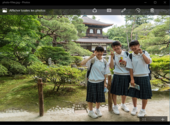
Vous êtes un grand fan de photographie ? Tout est bon pour sortir votre smartphone, tablette ou appareil photo et prendre quelques clichés ? Malheureusement, vos photos ne sont pas toujours de grande qualité et vous n’avez pas les moyens de vous payer un logiciel de retouche photo comme Photoshop ? Pas de soucis. Aujourd’hui, nous allons vous montrer comment retoucher facilement vos images avec l’outil Photos de Windows 10. Et oui, au-delà du bouton Démarrer, Microsoft a profité de la sortie de son dernier système d’exploitation, pour y apporter de la nouveauté, dont un outil de retouche photo simple, rapide, qui offre des résultats satisfaisants. Alors suivez le guide, et découvrez les différentes fonctionnalités de cet outil 100% gratuit.
1. Les corrections de base
Pour ouvrir la photo que vous souhaitez retoucher via l’outil Photos de Windows 10, il vous suffit d’effectuer un clic droit sur le cliché en question, et de sélectionner Ouvrir avec Photos. Le logiciel s’ouvre alors automatiquement. Ce dernier propose plusieurs outils, le premier auquel nous allons nous intéresser est l’onglet Modifier (représenté par un petit crayon). En cliquant sur ce dernier, vous allez pouvoir accéder à tous les outils de retouche photo.
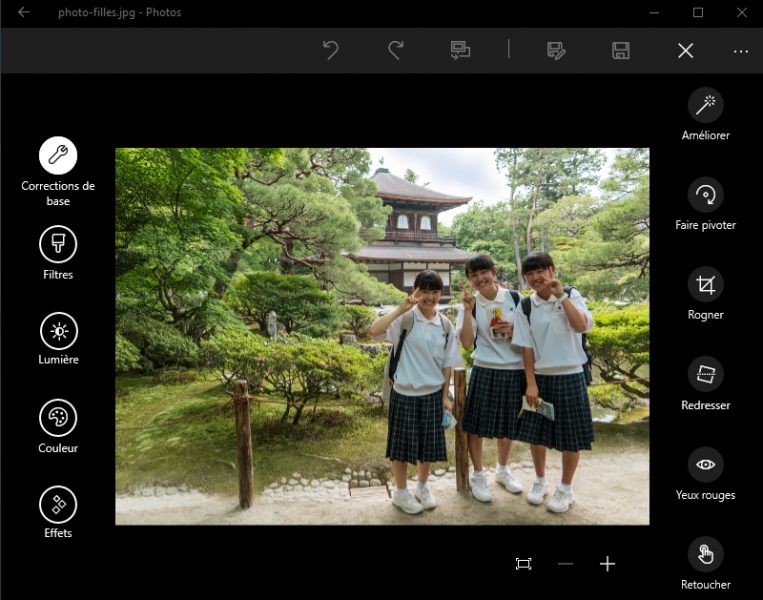
Le menu apparaît, ainsi que onze onglets différents. Le premier, la « baguette magique » permet de corriger automatiquement la photo. Il la redresse, et joue sur la luminosité et les contrastes afin de faire ressortir les détails de l’image. Si cet outil est pratique, il n’est pas toujours très optimal dans le sens où il accentue parfois trop les couleurs, ou le grain de la photo, au détriment de la qualité du cliché. A utiliser donc sans en abuser !

Comme son nom l’indique, l’onglet Faire pivoter permet de changer le sens de la photo. Un outil peu utile qui pourtant est toujours présent dans les logiciels de retouche photo.
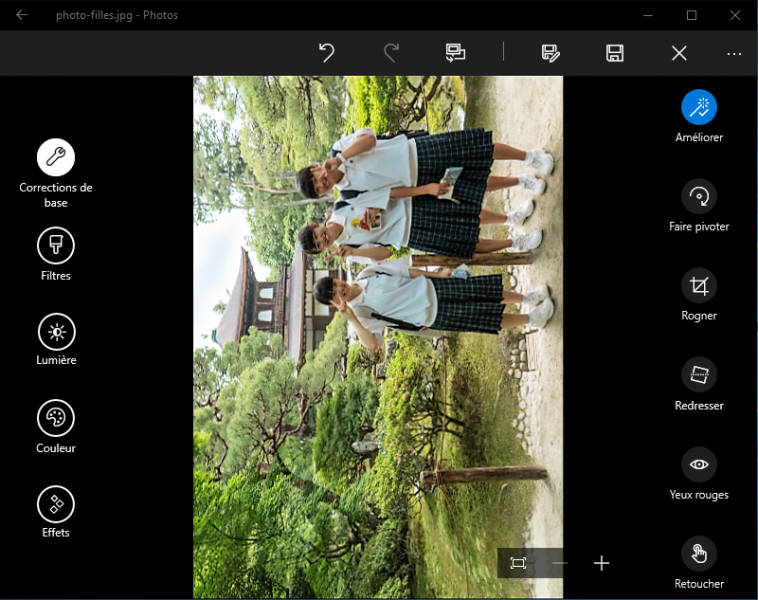
Passons à un onglet qui en revanche est véritablement incontournable : Rogner. Grâce à lui, vous allez pouvoir recentrer votre photo sur un élément particulier. Un outil qui peut notamment vous servir à zoomer sur une personne prise en photo de trop loin. En ce sens, cliquez sur le petit graphique, et sélectionnez avec la souris de votre ordinateur la zone de la photo que vous souhaitez conserver. Tout ce qui n’est pas intégré au cadre sera alors supprimé.
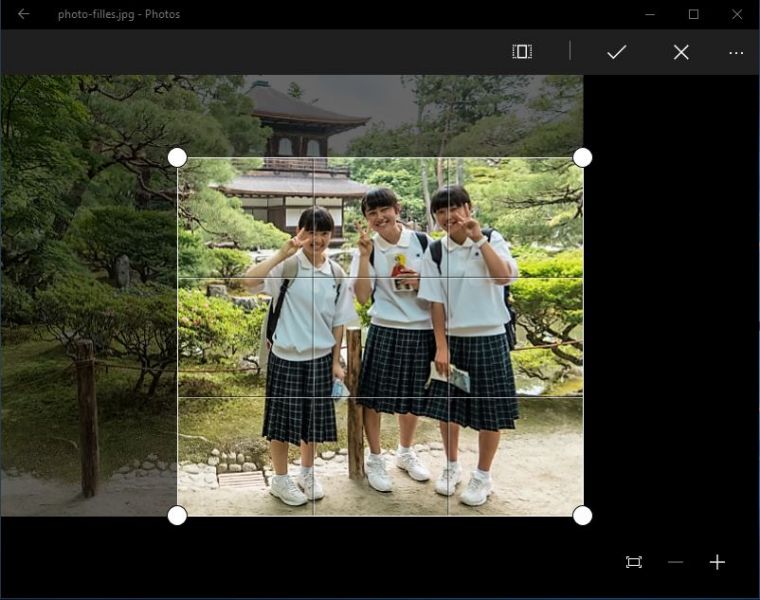
Remarque : Si vous vous êtes trompé lors du recadrage de votre photo, ne vous inquiétez pas. Un bouton de retour en arrière est toujours disponible. Il vous permet de revenir à l’image initiale avant que les modifications n’aient été effectuées (flèches en haut de l’écran).
Les onglets suivants, Redresser et Yeux Rouges, vous permettent de remettre votre photo droite (si le cliché a été pris un peu penché par exemple), et de supprimer les yeux rouges des personnes photographiées. Mais la fonctionnalité qui nous intéresse le plus ici reste l’onglet Retoucher. Pourquoi ? Parce qu’il va vous permettre de supprimer un élément d’une photo : une personne, un objet ou un animal qui se serait dissimulé à votre insu lors de la prise de vue, et qui viendrait gâcher la photo. A utiliser cependant avec modération. L’outil est effectivement une bonne idée en soi, mais n’est pas du tout précis ce qui offre un résultat approximatif.
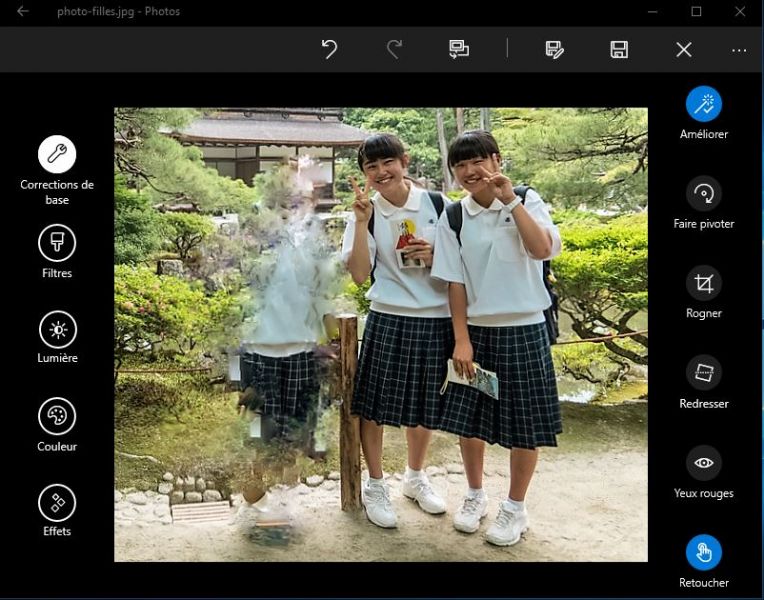
2. Retouche photo manuelle
Nous venons de voir les corrections de base offertes par l’outil Photos de Windows 10. Passons maintenant aux retouches manuelles. Le logiciel photo de Microsoft présente tout d’abord de nombreux filtres. En cliquant, sur le bouton Filtres (symbolisé par un pinceau), vous accédez à l’ensemble des filtres du programme. Vous pouvez faire défiler ces derniers et voir instantanément le résultat.

L’outil Lumière permet de modifier manuellement la luminosité de la photo, mais aussi le contraste des couleurs, les ombres et les effets. Pour cela, cliquez sur l’onglet que vous souhaitez et tournez simplement la manivelle à l’aide de votre souris. Des degrés apparaissent vous indiquant si vous êtes plutôt dans les couleurs claires ou sombres.
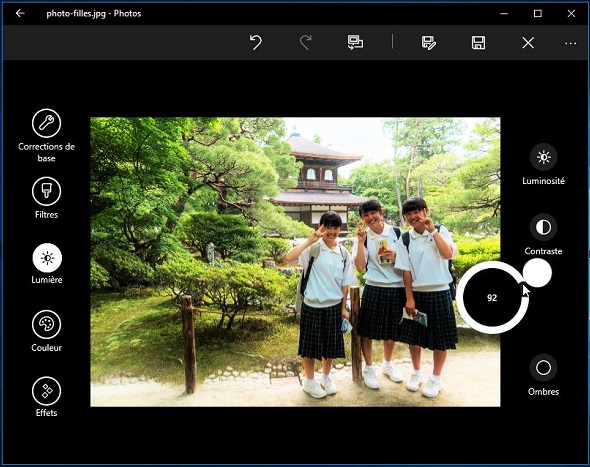
L’onglet Couleur, situé juste en dessous, vous permet de modifier la couleur de votre photo en jouant sur la température, la teinte, et la saturation. De quoi donner un petit air romantique, girly ou complètement glauque à votre photo.
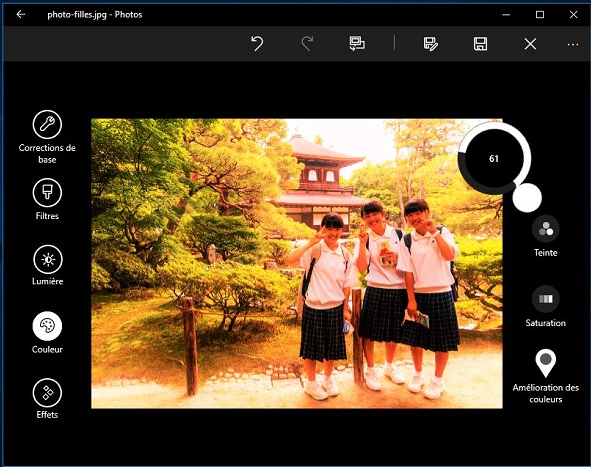
Enfin les Effets, vous donnent la possibilité de mettre en avant un élément particulier de votre photo en floutant tout le reste. Un effet sympa au début qui peut néanmoins devenir vite redondant si on l’utilise pour tous les clichés.

Remarque : Après chaque retouche photo, vous pouvez comparer votre cliché modifié avec le cliché initial en cliquant sur le bouton Comparer, en haut de l’écran.
3. Autres fonctionnalités de Photos de Windows 10
En plus de retoucher vos images en deux temps trois mouvements, le logiciel Photos de Windows 10 permet de partager et de voir ses photos en diaporama. Ainsi, cliquez sur le bouton Partager en haut de l’écran. Une fenêtre s’ouvre alors à droite comprenant tous les supports sur lesquels vous pouvez partager vos photos : Twitter, Messages, etc.
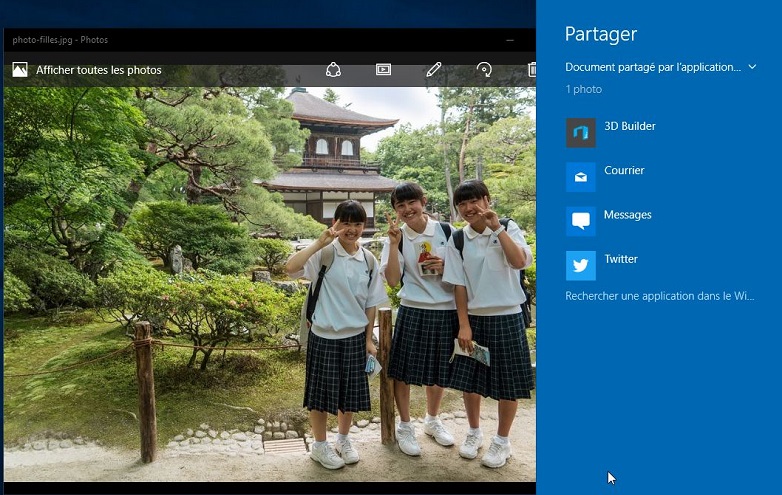
Pour finir, en cliquant sur le bouton Diaporama (juste à côté), vous pouvez lancer un diaporama de vos photos, et visionner ainsi vos plus beaux clichés en compagnie de vos amis et/ou de votre famille.










Voici les 2 avis sur Comment retoucher une image avec l’outil Photos de Windows 10 ?